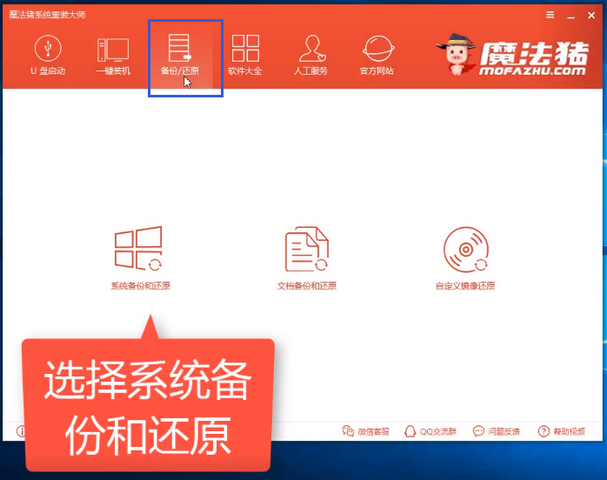
一键还原就是不需要重装系统,简单操作几步就可以将系统恢复成正常状态的操作。一键还原工具有很多,我们如何利用这些工具一键还原ghost win10系统呢?下面,我就将一键还原ghost win10系统的方法分享给你们
在win7系统下如何一键还原ghost系统呢?有时候我们为了防止电脑出现问题就会将系统进行备份,避免以后重装系统。这就需要我们使用一些工具备份还原ghost系统。今天,我就给大家介绍一下win7系统一键还原ghost系统的方法
一键还原ghost Windows7系统
1、下载魔法猪系统重装大师,下载地址:http://www.mofazhu.com/。下载完成后将其打开,选择备份/还原>>系统备份和还原。过程中遇到疑问还有专业的人工客服耐心为您解答问题哦
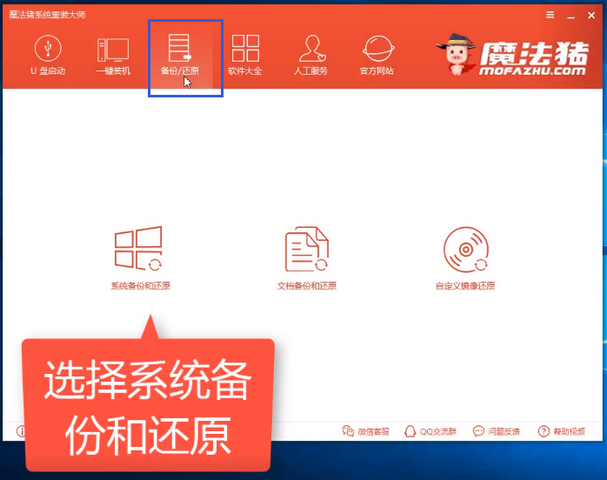
一键还原图-1
2、切换至ghost备份和还原,点击ghost备份系统,注意左下角显示的备份目录
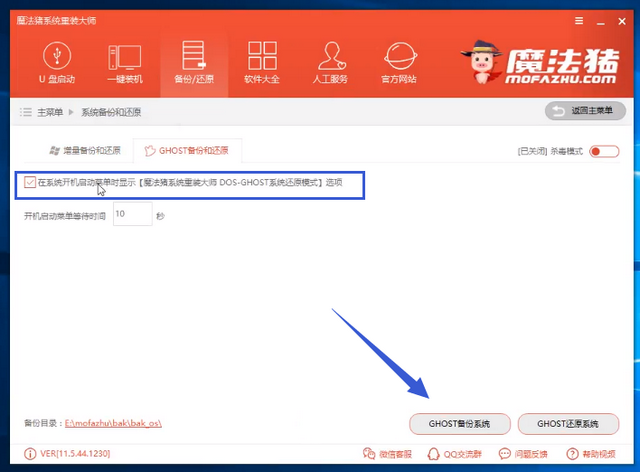
windows7图-2
3、根据需要选择压缩等级
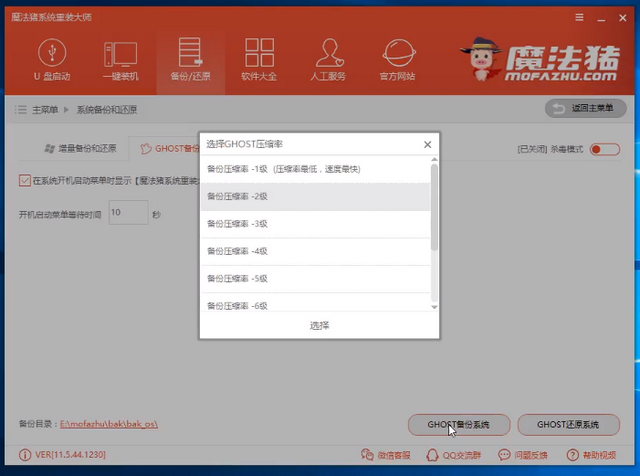
ghost系统图-3
4、等待PE系统的下载,在ghost无法还原时可以将它作为备选方案,下载完成后点击立即重启
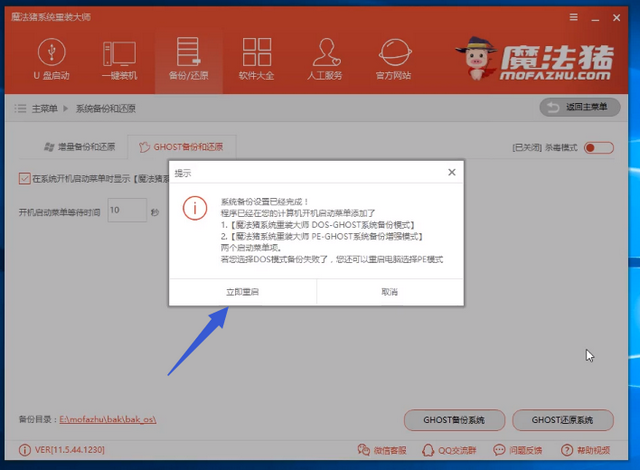
windows7图-4
5、进入启动管理器选择界面,选择Windows启动管理器界面下的魔法猪DOS-ghost系统备份模式,回车。等待系统备份完成即可
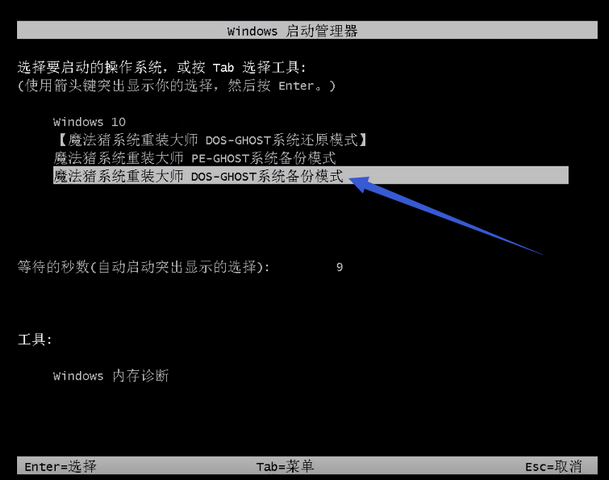
一键还原ghost系统教程图-5
6、备份之后就可以还原系统啦,还是来到魔法猪ghost备份和还原界面,点击右下角的ghost还原系统
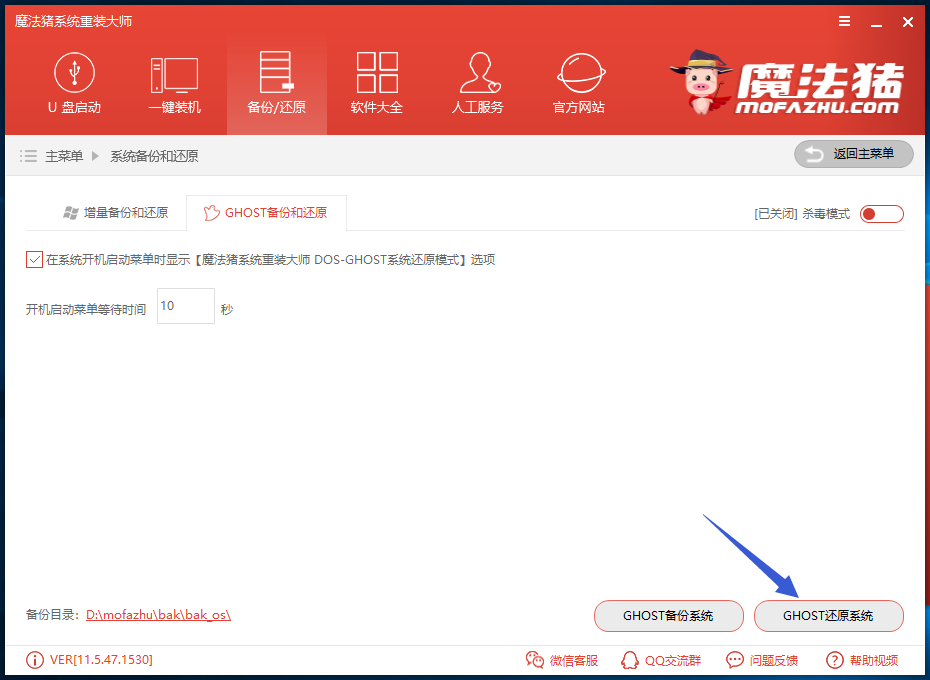
一键还原ghost系统教程图-6
7、弹出询问窗口,点击确定,重启电脑
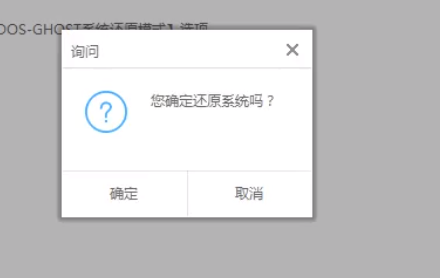
windows7图-7
8、选择DOS-ghost系统还原模式
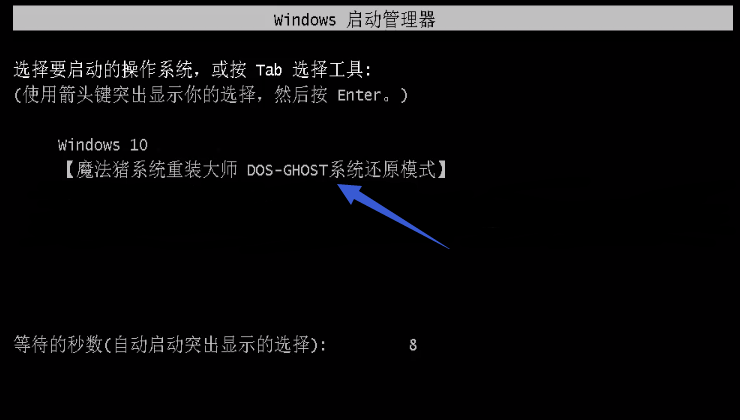
windows7图-8
10、还原完成后就进入之前备份的系统状态啦
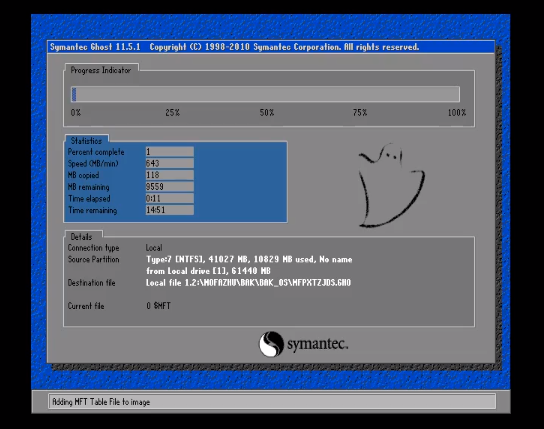
windows7图-9
以上就是一键还原ghost系统的简单方法了,希望能帮助你们修复系统问题






 粤公网安备 44130202001059号
粤公网安备 44130202001059号